Le point d'accès Android continue de s'éteindre: comment y remédier
Mobile Héros Androïde / / April 18, 2023

Dernière mise à jour le

L'utilisation d'un point d'accès Wi-Fi à partir de votre téléphone Android est utile, mais uniquement si cela fonctionne. Si votre point d'accès Android continue de s'éteindre, utilisez ce guide pour le réparer.
Si vous avez besoin d'un accès Internet, vous pouvez configurer un point d'accès mobile sur votre appareil Android et associez-y vos gadgets. Cette fonctionnalité est particulièrement utile dans les endroits où la connectivité Wi-Fi est irrégulière ou indisponible.
En convertissant votre appareil Android en point d'accès mobile, vous pouvez créer un réseau temporaire pour relier vos ordinateurs ou autres gadgets ensemble (et à Internet). Par conséquent, lorsque vous êtes dans une impasse, votre smartphone ou votre tablette, équipé d'une connexion de données, peut servir de hub principal pour l'accès à Internet.
Cependant, vous pouvez être confronté à une situation où le point d'accès Android s'éteint à plusieurs reprises lorsque vous essayez de l'utiliser. Si cela vous arrive, voici quelques solutions que vous pouvez essayer pour résoudre le problème.
Redémarrez votre appareil Android
Parfois, la connexion de données est perdue lors de l'utilisation de votre appareil Android comme point d'accès. Comme il n'y a pas de données, cela provoque l'arrêt du hotpot. Si cela se produit, une première étape évidente consiste à redémarrer votre téléphone pour restaurer les fonctionnalités, applications et autres processus concernés.
Le redémarrage de votre appareil varie selon les modèles et les versions d'Android. Généralement, vous pouvez tenir le Pouvoir bouton ou une combinaison des Pouvoir et Volume boutons. En cas de doute, consultez le site d'assistance du fabricant de votre appareil pour la combinaison de boutons.
Un écran apparaîtra qui vous montrera les options d'arrêt et d'alimentation. Appuyez sur le Redémarrage et attendez que le processus de redémarrage soit terminé. Reconnectez-vous à votre téléphone, relancez le point d'accès et connectez vos appareils.
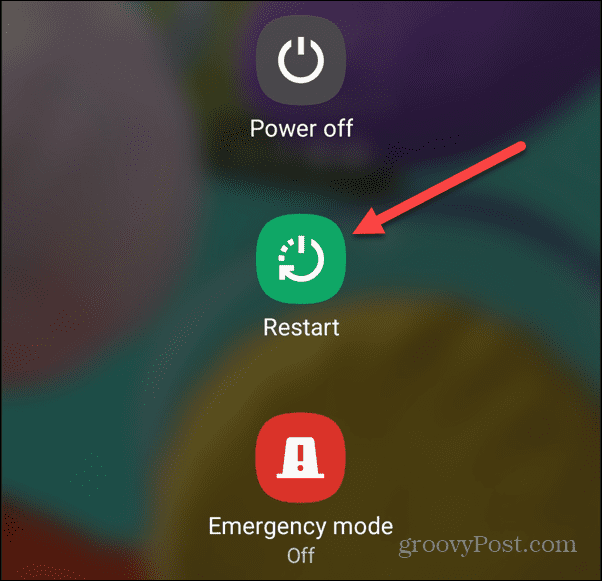
Vérifier les paramètres du point d'accès et du réseau
Une fois que vous avez redémarré votre téléphone et que le hotspot s'arrête, il est temps de vérifier et de vérifier vos paramètres de hotspot et de connectivité de données. Par exemple, vérifiez la connectivité de vos données cellulaires (ou mobiles) à partir de la nuance de notification pour activer ou désactiver les fonctionnalités.
L'accès aux boutons de notification varie d'un appareil à l'autre, mais implique généralement de glisser vers le bas depuis le haut de l'écran. Une fois affiché, vérifiez Données mobiles et les options de point d'accès mobile sont activées. Appuyez pour activer ou désactiver les options afin de résoudre les problèmes de connectivité.
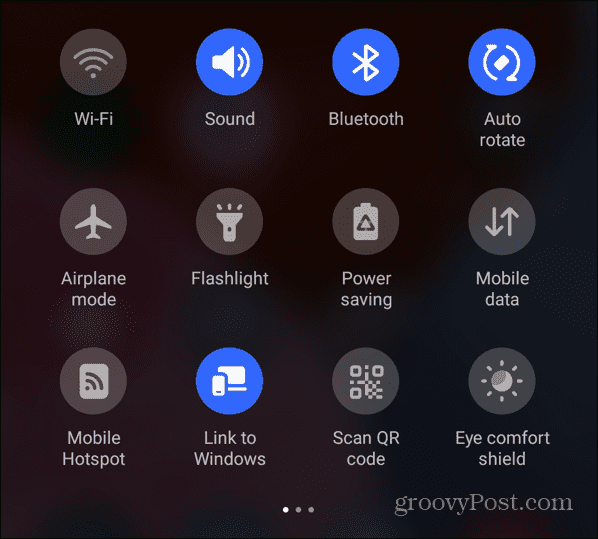
Pour vérifier que votre connexion de données fonctionne, désactivez le Wi-Fi et naviguez sur un site Web ou ouvrez une application. De plus, si vous avez un forfait de données limité, si vous dépassez votre limite, cela causera un problème avec le point d'accès.
Gérer les paramètres de délai d'attente du point d'accès
Un autre paramètre à vérifier est les paramètres de délai d'attente du point d'accès. La plupart des téléphones modernes désactivent automatiquement le point d'accès lorsqu'un appareil n'est pas connecté après une durée spécifique. Cela pourrait entraîner la désactivation de votre point d'accès.
Accédez aux paramètres avancés du point d'accès mobile sur votre appareil et recherchez un bouton de configuration. Une fois dans les paramètres avancés, modifiez le délai d'expiration du point d'accès en fonction de ce qui vous convient le mieux. Assurez-vous d'enregistrer la nouvelle configuration si vous y êtes invité.
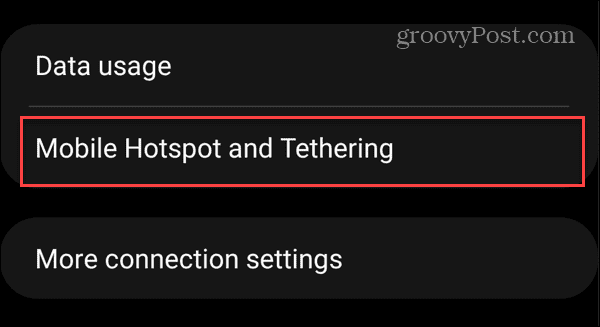
Ce paramètre varie selon les appareils. Par exemple, un Google Pixel fournit un interrupteur à bascule pour désactiver les fonctionnalités de délai d'attente du point d'accès. Un Samsung Galaxy, en revanche, règle l'heure sur 20 minutes par défaut, mais vous pouvez la modifier ou la régler sur Jamais dépasser.
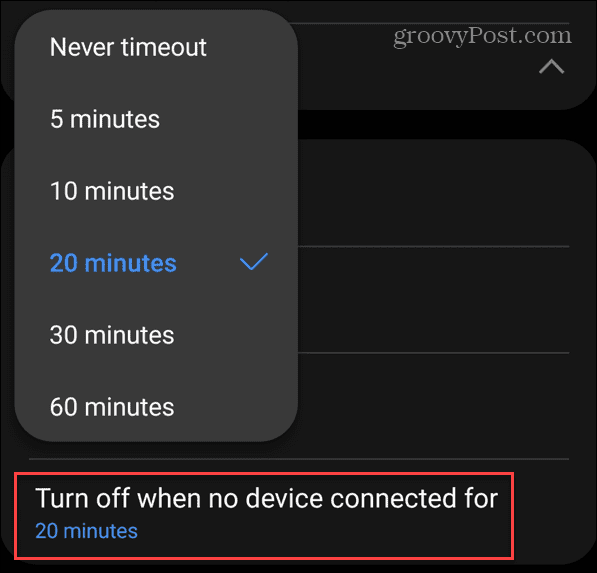
Désactiver l'économiseur de batterie sur Android
Si votre point d'accès Android continue de s'éteindre, l'option d'économie de batterie pourrait être le coupable. Et la fonctionnalité limite certaines applications, vous pouvez donc passer la journée sans recharger. Cependant, cette fonctionnalité utile n'est pas conseillée lorsque vous utilisez votre téléphone comme point d'accès.
Trouvez le Économiseur de batterie fonctionnalité dans la section des paramètres de votre appareil Android. Il peut être sur votre nuance de notification afin qu'il puisse être activé ou désactivé d'un simple toucher.
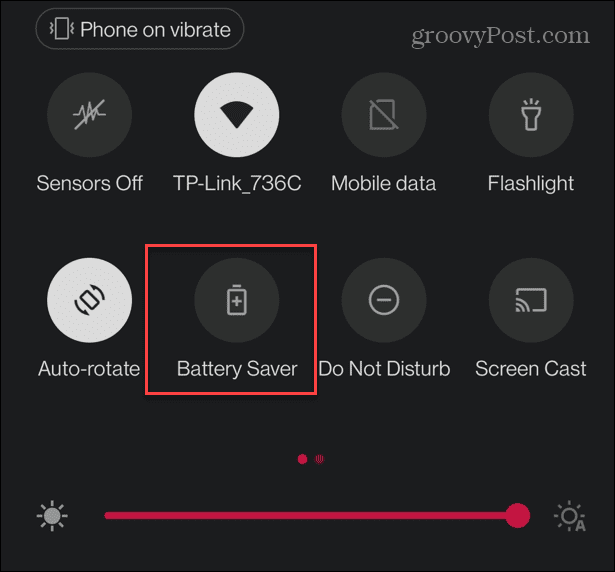
Ou, si vous le trouvez dans les paramètres, assurez-vous de désactiver l'option d'économiseur de batterie - il pourrait être intitulé Economie d'énergie plutôt.
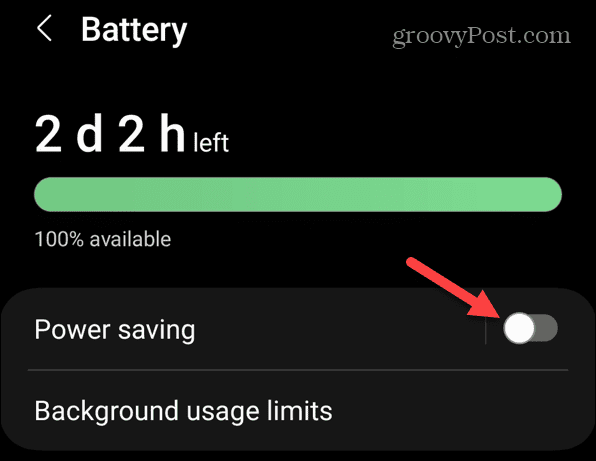
Mettez à jour votre appareil pour réparer Android Hotspot continue de s'éteindre
Les mises à jour des applications et du système fournissent des correctifs de sécurité et de bogues importants et souvent nécessaires. Si votre point d'accès ne cesse de s'éteindre, il peut s'agir d'un bogue du système ou de l'application. Un correctif peut être à quelques clics.
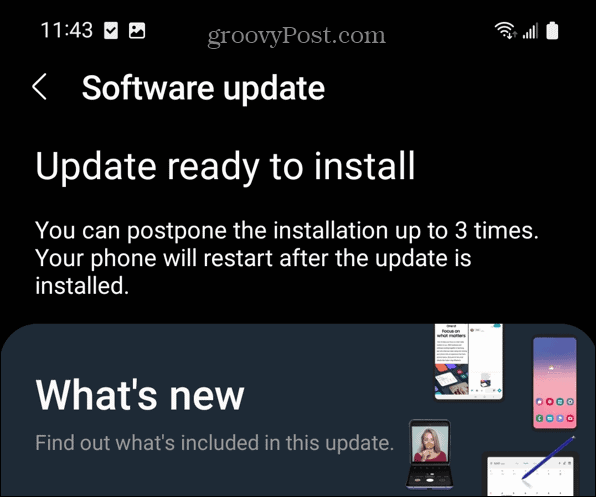
En plus de mettre à jour le système d'exploitation de votre téléphone, vous devez mettre à jour les applications sur Android. Parfois, les applications qui accèdent aux paramètres réseau et s'exécutent en arrière-plan peuvent entraîner la fermeture du point d'accès.
Après avoir tout mis à jour, essayez votre point d'accès pour voir s'il continue de s'éteindre.
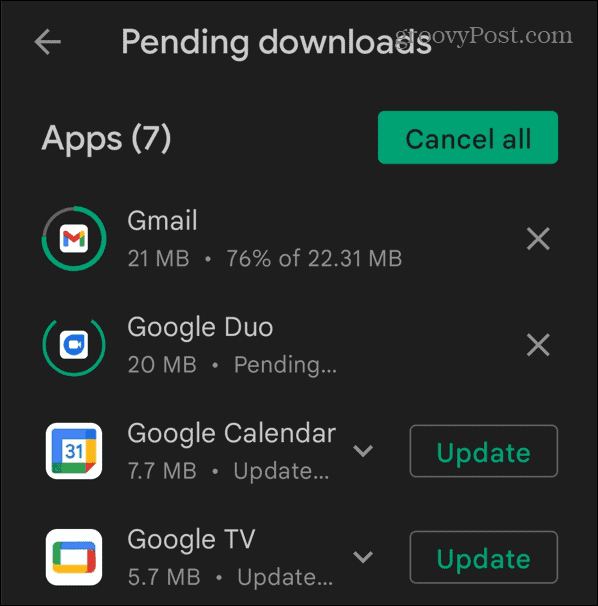
Désactiver la connectivité Wi-Fi
Si votre appareil hotspot est connecté au Wi-Fi, il utilisera cette connexion avant votre connexion de données. Et vous ne pouvez pas utiliser votre appareil Android comme point d'accès avec Wi-Fi.
Même si votre téléphone n'est pas connecté au Wi-Fi, il recherche en permanence un nouveau réseau ou un réseau enregistré. Cela est particulièrement vrai si vous avez réglé Android sur trouver le Wi-Fi automatiquement.
Faites glisser l'écran pour afficher la nuance de notification et désactiver le Wifi bouton.
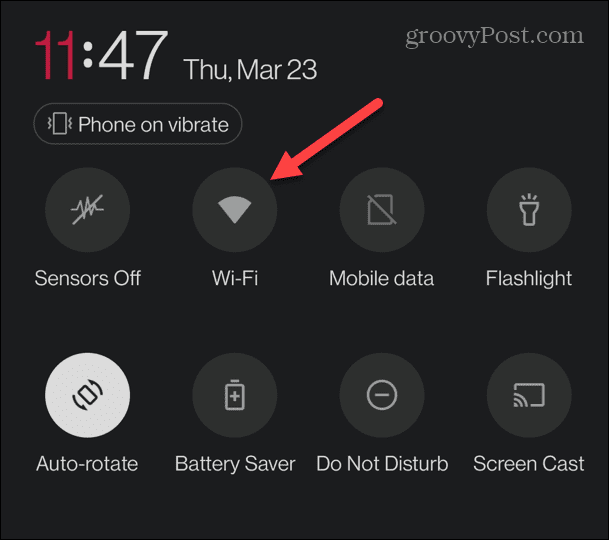
Vérifiez également tous les paramètres réseau avancés disponibles et désactivez-les. Par exemple, vous souhaiterez désactiver tous les paramètres de connexion Wi-Fi avancés qui rechercheront les réseaux disponibles même si le Wi-Fi est désactivé.
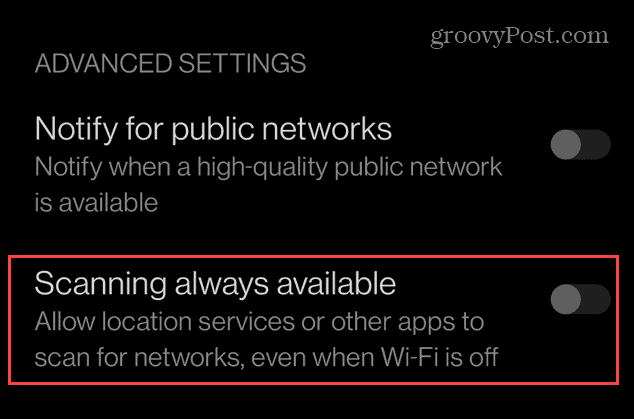
Réparez votre point d'accès Android
Si vous utilisez un appareil Android comme point d'accès et qu'il continue de s'éteindre, vous devriez pouvoir le redémarrer en utilisant les solutions ci-dessus. Que vous soyez pressé ou que vous souhaitiez des vitesses plus rapides fournies par votre appareil, un point d'accès Android est toujours utile.
Vous pouvez faire plus avec les paramètres réseau d'Android. Par exemple, vous voudrez peut-être partager Identifiants Wi-Fi sur Android à l'aide d'un code QR. Ou, si le Wi-Fi sur Android ne se connecte pas, vous devrez peut-être trouver le mot de passe Wi-Fi.
Il existe d'autres trucs et astuces Android que vous voudrez peut-être consulter. Par exemple, renseignez-vous sur restauration des contacts supprimés sur votre téléphone, ou si vous avez besoin de limiter le temps passé sur votre appareil, vérifier votre temps d'écran sur Android.



